Aboneliğinizi yönetmek için Microsoft 365 yönetim merkezini kullanma
Microsoft 365 yönetici merkezi yönetici için zengin içerikli bir portal sitesidir. Müşteri etkileşimi uygulamaları (Dynamics 365 Sales, Dynamics 365 Customer Service, Dynamics 365 Field Service, Dynamics 365 Marketing ve Dynamics 365 Project Service Automation), kullanıcı hesapları, faturalama, lisans ve daha pek çok yönetim özelliklerini basitleştirmek ve birleştirmek için bu sitedeki özelliklerden yararlanır.
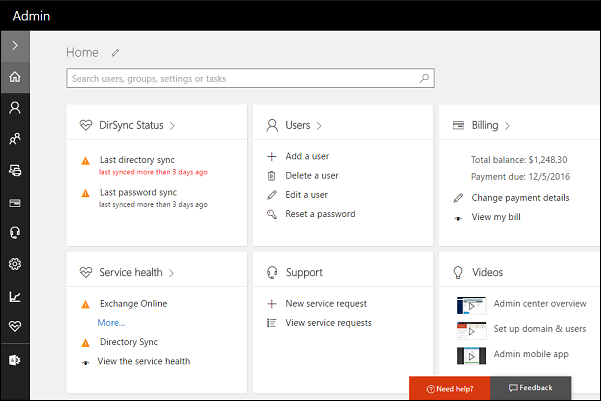
Genel yönetim görevlerinin Microsoft 365 yönetim merkezinde nasıl yapılacağını öğrenmek için bu konudaki bilgileri inceleyin.
Not
Microsoft 365 yönetim merkezine tam yetkili erişim için Genel yönetici rolüne sahip olmanız gerekir.
Servis durumunu denetleyin
Müşteri etkileşimi uygulamaları ve Microsoft 365 servislerinizin gerçek zamanlı durumunu hızlı bir şekilde öğrenebilirsiniz. Microsoft 365 yönetim merkezi üzerindeki Servis durumu sayfası çevrimiçi servislerinizin servis durumunun kapsamlı bir görünümünü verir. Kullanıcılar müşteri etkileşimi uygulamaları oturumu açarken sorun yaşıyorsa, hizmette kesinti olup olmadığını görmek için bu sayfaya bakın.
Daha fazla bilgi edinmek için bkz. Servis durumumuzu denetleme.
İletilerinizi inceleyin
Sorunların nasıl giderileceğini veya önleneceğini, servis değişikliklerinin nasıl planlanacağını, yeni veya güncelleştirilmiş özellikler hakkında nasıl sürekli bilgi sahibi olunacağını öğrenmek için İleti merkezini kontrol edin.
Durum>İleti merkezi'ne tıklayın ve daha fazla bilgi almak için iletileri seçin.
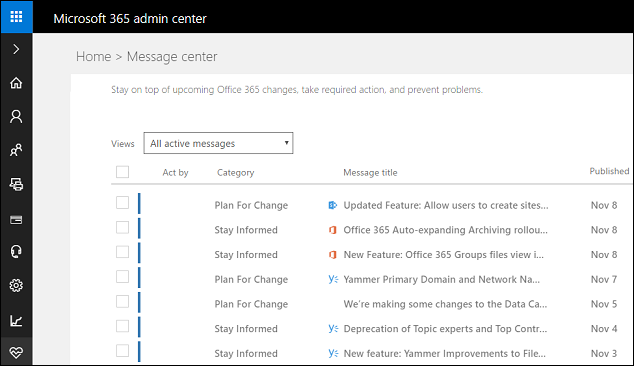
Destek isteme
Hizmetlerinizle ilgili sorun mu yaşıyorsunuz? Sorunun çözümlenmesi için bir destek isteği oluşturabilirsiniz.
Daha fazla bilgi: Teknik Destek Birimine Başvurma
Kullanıcıları yönetin
Her kullanıcı, müşteri etkileşimi uygulamalarında bir Microsoft 365 kullanıcı kimliğiyle oturum açar (daha kesin olarak, bir Microsoft Entra ID kullanıcı kimliği, aşağıdaki Nota bakın). Müşteri etkileşimi uygulamalarına erişim Microsoft 365 kullanıcı kimliği üzerinden denetlenir.
Kullanıcıları eklemek, düzenlemek ve silmek ve parolaları sıfırlamak için Microsoft 365 yönetim merkezini kullanırsınız.
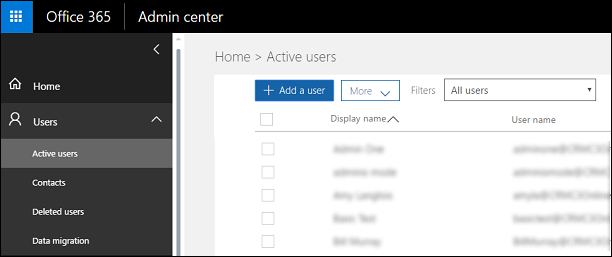
Not
Customer Engagement uygulamaları, kimlik sağlayıcı olarak Microsoft Entra ID'yi kullanır. Müşteri etkileşimi uygulamalarına, Microsoft 365 yönetim merkezinde oluşturulan ve yönetilen Microsoft Entra ID kullanıcı kimliği aracılığıyla erişebilirsiniz. Uygunluk için, bu belgede Microsoft 365 kullanıcı kimliği olarak Microsoft Entra ID kullanıcı kimliğine başvuracağız.
Şirketiniz kullanıcı kimliği için Active Directory kullanıyorsa, kullanıcılarınıza çoklu oturum açma gibi özellikler sunarak kullanıcı yönetimini basitleştirebileceğiniz seçenekleriniz vardır. Daha fazla bilgi: İsteğe bağlı: Kullanıcı hesabı eşitlemeyi yönetme
Abonelikleri yönetin
Lisansları ayarlama, faturanızı görüntüleme, kayıtlı iş ortağı ekleme ve daha birçok işlem için Abonelikler sayfasını kullanabilirsiniz.
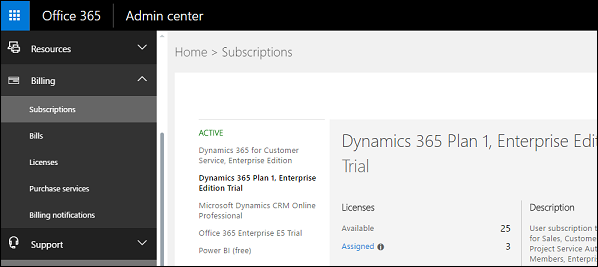
Parola süre sonunu ayarlayın
Kullanıcı parolasının ne sıklıkta sona ereceğini ve süre sonundan kaç gün önce kullanıcıya bildirileceğini ayarlamak için Güvenlik ve gizlilik sayfasını kullanın.
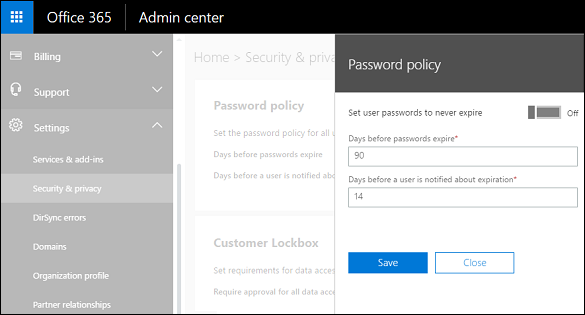
Bahşiş
Bu sayfadaki bilgilerin, parola sıfırlama işlemini kendisi yapan kullanıcılar hakkında olduğuna dikkat edin. Kullanıcılarınızın parolalarını kendilerinin sıfırlamalarını sağlamak için bir Microsoft Entra ID aboneliği satın almanız ve parola self servisi için yapılandırmanız gerekir. Daha fazla bilgi: Microsoft Entra ID'de self servis şifre sıfırlama: self servis şifre sıfırlama nasıl etkinleştirilir, yapılandırılır ve test edilir
Kendi kendine parola sıfırlama ve diğer ayarları Azure'da yapılandırın
Microsoft Entra ID Temel veya Premium aboneliğiniz varsa, kullanıcıların kendi parola sıfırlama işlemlerini gerçekleştirebilmesi için bunu ayarlayabilirsiniz. Microsoft Entra ID yapılandırmasına Microsoft 365 yönetim merkezinden erişebilirsiniz. Daha fazla bilgi [Kullanıcıların Microsoft Entra parolalarını sıfırlamalarına izin verme](Self servis parola sıfırlamasına izin verme
Microsoft 365 yönetim merkezinin sol tarafındaki menüde Yönetim merkezleri>Microsoft Entra'yi seçin. Azure'da aboneliğinizi ve ardından Yapılandır'ı seçin.
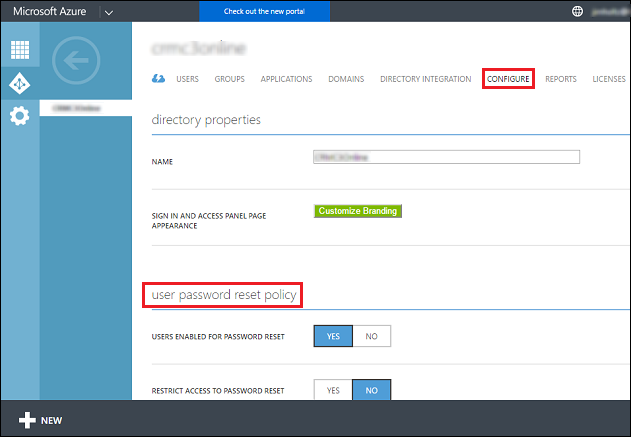
Etki alanınızı ekleyin
Aboneliğinize etki alanınızı eklemek için Etki alanlarını yönet sayfasını kullanın. Kendi etki alanınızı eklediğiniz zaman, kullanıcı oturumları şirketinizin URL'siyle eşleşebilir. Örneğin user@contoso.onmicrosoft.com yerine user@contoso.com olabilir. Daha fazla bilgi: Microsoft 365'e bir etki alanı adı ekleme.
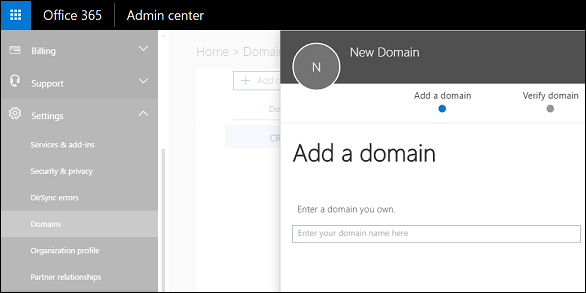
Hizmet satın alma
Lisans eklemek veya yeni çevrimiçi hizmetler satın almak için Microsoft 365 yönetim merkezinin sol tarafındaki menüde Faturalama>Hizmet Satın Al'a tıklayın.
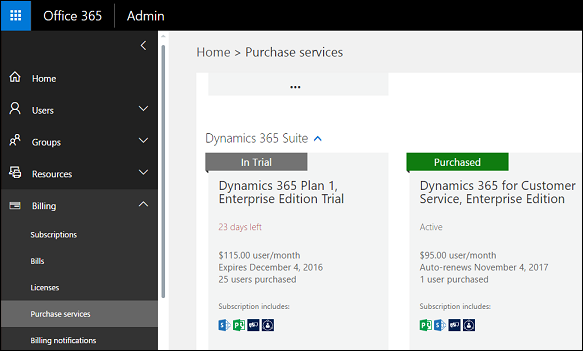
Ayrıca bkz.
Microsoft 365 yönetim merkezi hakkında
Bağımsız bir kullanıcının parola süresini hiç dolmayacak şekilde ayarlama